Dus je plezier om te werken met een frisse nieuwe Mac OS wordt verpest omdat je macbook steeds opnieuw opstart na mac OS 10.15 update. Voor een Macbook die vóór 2012 is uitgebracht, moet je het idee om Catalina te gebruiken vergeten. Voor Macbooks die in 2012 en later zijn uitgebracht, kunnen enkele probleemoplossende stappen je helpen een macbook te repareren die steeds opnieuw opstart na een MacOS 10.15 update, of in het slechtste geval moet je mogelijk een Apple servicecentrum bezoeken voor hulp vanwege ernstige hardware- of softwareproblemen.
Hoe een Mac die blijft herstarten na macOS 10.15 Update repareren
Voor Macbooks uitgebracht voor 2012
Helaas ondersteunt mac OS Catalina geen Macbooks die vóór 2012 zijn uitgebracht. De grafische kaart die in deze modellen wordt gebruikt, is niet compatibel met de nieuwste Mac OS.
Apple ondersteunt officieel alleen Mac OS High Sierra op deze oudere MacBook modellen.
Om terug te keren naar het gebruik van Mac OS High Sierra op een macbook uit 2011 en ouder,
1. Installeer het ondersteunde besturingssysteem eenvoudig opnieuw door je macbook op te starten naar het herstelvolume. Om dit te doen, druk je tijdens het opstarten op de "Command + R"-toetsen.
2. Als dat niet werkt, activeer dan de internetherstelmodus door op "Command + Option + R" te drukken. Dit start de installatie van het ondersteunde besturingssysteem.
Voor Macbooks uitgebracht in 2012 en later
Oplossing #1: Herinstalleer je Macbook in veilige modus
Het probleem kan verdwijnen met een eenvoudige herinstallatie van Mac OS Catalina. Om dit te doen,
1. Start de mac in de veilige modus door de "Shift"-toets ingedrukt te houden terwijl je de mac opnieuw opstart.
2. Ga vervolgens naar de App Store en installeer mac OS 10.15.
3. Nadat de installatie is voltooid, start je je Mac opnieuw op.
Oplossing #2: Verwijder de incompatibele app
Sommige apps van derden die op je MacBook worden uitgevoerd, zijn mogelijk niet compatibel met mac OS Catalina. Je kunt deze incompatibele apps tijdens het opstarten opsporen. Om dit te doen,
1. Start je Mac op in de veilige modus door de "Shift" toets ingedrukt te houden bij het opnieuw opstarten van de mac en vervolgens de toets los te laten wanneer het Apple-logo verschijnt.
2. Open vervolgens je Apple menu en selecteer "Systeemvoorkeuren > Gebruikers & Groepen”.
3. Klik nu op 'Aanmeldingsitems' en schakel de selectievakjes uit die bij zoveel mogelijk items horen om te voorkomen dat ze het opstartproces van je Mac verstoren.
Oplossing #3: Repareer de MacOS 10.15 start-up drive met de herstel modus
Het Schijfhulpprogramma is een handig systeemeigen hulpmiddel voor het oplossen van problemen met Mac, inclusief problemen met je Mac OS Catalinaschijf. Als je MacBook pro blijft herstarten na de macOS 10.15 update, kun je het schijfhulpprogramma gebruiken om het probleem op te lossen. Om dit te doen,
1. Druk op "Command + R" terwijl je je mac herstart totdat het Utility menu verschijnt.
2. Navigeer vervolgens naar Mac OS hulpprogramma's en kies "Schijfhulpprogramma".
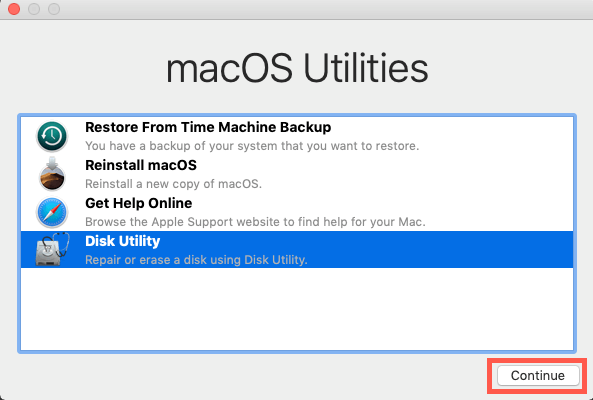
Dit brengt problemen met je systeem naar voren, samen met instructies over hoe je deze kunt oplossen.
Als geen van deze oplossingen werkt, is het misschien de hoogste tijd om hulp te zoeken bij het dichtstbijzijnde Apple servicecentrum.

Leer meer over PDFelement voor Mac >>



Carina Lange
Editor